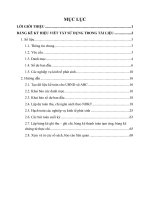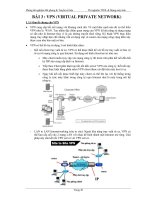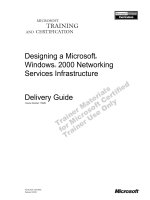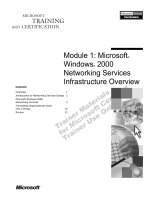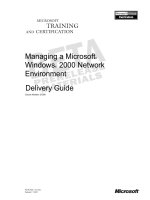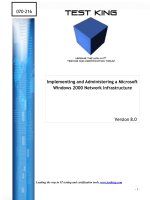Bài tập Microsoft Visual Studio .Net
Bạn đang xem bản rút gọn của tài liệu. Xem và tải ngay bản đầy đủ của tài liệu tại đây (1.72 MB, 174 trang )
Các bài tập Microsoft .NET 1
MỤC LỤC
Bài 1 Microsoft .NET Framework.................................................................................2
Bài 2 Visual Studio.NET .............................................................................................13
Bài 3 Những khác biệt giữa VB.NET với VB6 ...........................................................37
Bài 4 Những chức năng Đối Tượng mới của VB.NET (phần I)..................................59
Bài 5 Những chức năng Đối Tượng mới của VB.NET (phần II) ................................68
Bài 6 Những chức năng Đối Tượng mới của VB.NET (phần III)...............................82
Bài 7 Những chức năng Đối Tượng mới của VB.NET (phần IV)...............................95
Bài 8 Những chức năng mới trong giao diện cửa sổ của VB.NET (phần I)..............112
Bài 9 Những chức năng mới trong giao diện cửa sổ của VB.NET (phần II).............124
Bài 10 Những chức năng mới trong giao diện cửa sổ của VB.NET (phần III) .........134
Bài 11 Những chức năng mới trong giao diện cửa sổ của VB.NET (phần IV) .........144
Bài 12 Những chức năng mới trong giao diện cửa sổ của VB.NET (phần V) ..........161
Các bài tập Microsoft .NET 2
Bài 1
Microsoft .NET Framework
Cài đặt Visual Studio.NET Beta 2
Visual Studio.NET nằm trong 3 CDs, gồm có 4 files:
•
EN_VS_NET_BETA2_WINCUP.exe
•
EN_VS_NET_BETA2_CD1.exe
•
EN_VS_NET_BETA2_CD2.exe
•
EN_VS_NET_BETA2_CD3.exe
Chạy EN_VS_NET_BETA2_WINCUP.exe để Unzip nó vào một folder
trong một harddisk (eg: E:\CD\WINCUP).
Lần lượt chạy EN_VS_NET_BETA2_CD1.exe,
EN_VS_NET_BETA2_CD2.exe và EN_VS_NET_BETA2_CD3.exe để
Unzip chúng vào chung một folder trong một harddisk (eg: E:\CD ).
Việc Unzip files có thể rất lâu, bạn phải kiên nhẫn chờ cho đến khi nó kết
thúc. Nếu không, khi cài đặt có thể bị than phiền là thiếu files.
Kế đó, trước hết chạy Setup.exe của Windows Component Update như
dưới đây, click No khi Warning dialog hiện ra:
Tiếp theo, chạy Setup.exe của Visual Studio.NET:
Bạn nên có CPU Pentium III, 500MHz trở lên, với 256 MB RAM và ít
nhất 10GB Harddisk. Về OS bạn nên dùng Windows 2000 (Professional
Các bài tập Microsoft .NET 3
hay Server) hay Windows XP. Lý do chính là các versions Windows này
hổ trợ Unicode và có Internet Information Server (IIS) hổ trợ ASPX để ta
dùng cho ASP.NET.
Mở các Samples của QuickStart
Trước khi expand Samples của Quickstart bạn cần phải cài đặt IIS. Nếu
chưa làm việc ấy bạn bỏ CD của Windows2000 hay WindowsXP vào để
install IIS component.
QuickStart Samples của .NET Framework chứa các giải thích căn bản và
nhiều thí dụ. Để expand các Samples doubleclick Webpage
Starthere.htm như trong hình dưới đây:
Khi trang Web của QuickStart hiện ra, click QuickStart, tutorials and
samples rồi sau đó theo chỉ dẫn từng bước.
Trang Framework SDK QuickStart Tutorials cho ta các bài tập của
ASP.NET, Windows Forms và How Do I...
Nhớ để nguyên các folders của Unzipped files (E:\CD, E:\CD\WINCUP),
đừng delete chúng, vì .NET sẽ còn dùng chúng. Ngoài ra, nếu sau này
.NET bị corrupted vì conflict với các application software khác, bạn có
thể cài đặt .NET lại.
Giới hạn của Software Tools hiện giờ
Các bài tập Microsoft .NET 4
Architect của application software hiện giờ có nói chung ba tầng (three
tiers): tầng giao diện (Presentation Tier), tầng giữa (Middle Tier) và tầng
dữ kiện (Data Tier):
Presentation Tier: Trong desktop Client ta dùng VB6 và nối với middle
tier qua DCOM. Trong browser based Client ta dùng Javascript hay Java
applet. Từ browser based Client ta dùng http để nối với middle tier qua
IIS/ASP (có thể dùng COM ở đây).
Middle Tier: Chứa các rules để validate data trên client và các business
rules khác. Ta dùng VB6 ở đây, nhưng cách triển khai COM với những
Object Oriented Programming concepts rắc rối hơn bình thường. Ta phải
thiết kế sao cho các components scale well (dùng cho mọi cở). Có khi
dùng Microsoft Transaction Server trên Windows NT hay COM+
Services trên Windows 2000. Lấp ráp các versions của components là
một thách thức lớn.
Nhiều khi middle tier còn nói chuyện với các database qua HTTP, ADO
và CDO (Collaborative Data Objects), .v.v..
Data Tier: Thường là relational database như Microsoft SQL Server hay
Oracle. Ngoài ra còn có Exchange hay các database xưa của mainframe.
Do đó ta thấy:
•
Desktop tools không thích hợp cho Distributed System
hay Internet
Phải dùng nhiều thứ codes như VB6 Code, VBScript,
JavaScript, Dynamic HTML, Cascading Style Sheet,
VC++, Stored Procedures (Transact-SQL trong
SQLServer hay PL-SQL trong Oracle).
Tùy thuộc quá nhiều vào central database: Ngay cả ADO dù là tiện dụng
cũng đòi hỏi Client luôn luôn connect với Server. Điều này không thích
Các bài tập Microsoft .NET 5
hợp cho Internet applications, vì bản chất của Internet là stateless (không
giữ trạng thái), mỗi lần cần làm việc mới connect lại một chút thôi.
•
DLL "Hell": Các ActiveX cần phải được registered
với Windows Registry, chỉ có một version được chấp
nhận. Nếu version mới nhất của một DLL không
compatible với các versions trước đó mà applications
trên máy đang cần thì có rắc rối.
Giới hạn của VB6
•
Thiếu khả năng inheritance (thừa kế) và một số Object
Oriented features khác.
•
Khả năng Error handling giới hạn: On Error Goto ...,
On Error Resume Next
Các bài tập Microsoft .NET 6
•
Nhiều khi cần phải gọi Windows API để làm những
việc VB6 không hổ trợ: việc này không tự nhiên và
đôi khi nguy hiểm.
•
Không có multi-threading: không thể đoán trước
response của code chạy trong các windows của cùng
một VB6 application. Ngay cả giải quyết vấn đề
multitasking bằng Timers cũng không đáng tin cậy.
•
Không dễ dùng chung với các ngôn ngữ khác như
VC++.
•
Không tiện cho Web development: WebClass không
thành công lắm. Ít ai chịu cho ta cài ActiveX trên máy
của họ.
.NET Framework
.NET được developed từ đầu năm 1998, lúc đầu có tên là Next
Generation Windows Services (NGWS). Nó được thiết kế hoàn toàn từ
con số không để dùng cho Internet. Viển tượng của Microsoft là xây dựng
một globally distributed system, dùng XML (chứa những databases tí
hon) làm chất keo để kết hợp chức năng của những computers khác nhau
trong cùng một tổ chức hay trên khắp thế giới.
Những computers này có thể là Servers, Desktop, Notebook hay Pocket
Computers, đều có thể chạy cùng một software dựa trên một platform duy
nhất, độc lập với hardware và ngôn ngữ lập trình. Đó là .NET
Framework. Nó sẽ trở thành một phần của MS Windows và sẽ được port
qua các platform khác, có thể ngay cả Unix.
Mặc dầu hãy còn là Beta, .NET Framework rất stable và Visual
Studio.NET rất ít bugs, có thể dùng cho software development ngay từ
bây giờ. Hiện nay đã có một số sách về lập trình .NET do Wrox và
Oreilly xuất bản.
Các phần chính của Microsoft.NET Framework:
.NET application được chia ra làm hai loại: cho Internet gọi là ASP.NET,
Các bài tập Microsoft .NET 7
gồm có Web Forms và Web Services và cho desktop gọi là Windows
Forms.
Windows Forms giống như Forms của VB6. Nó hổ trợ Unicode hoàn
toàn, rất tiện cho chữ Việt và thật sự Object Oriented.
Web Forms có những Server Controls làm việc giống như các Controls
trong Windows Forms, nhất là có thể dùng codes để xử lý Events y hệt
như của Windows Forms.
Điểm khác biệt chánh giữa ASP (Active Server Pages) và ASP.NET là
trong ASP.NET, phần đại diện visual components và code nằm riêng
nhau, không lộn xộn như trong ASP. Ngoài ra ASP.NET code hoàn toàn
Object Oriented.
Web Services giống như những Functions mà ta có thể gọi dùng từ các
URL trên Internet, thí dụ như Credit Card authorisation.
ADO.NET là một loại cache database nho nhỏ (gọi là disconnected
database) để thay thế ADO. Thay vì application connects vĩnh viễn với
database mẹ qua ADO, application trong .NET làm việc với portable
database chỉ chứa một hai tables, là copy từ database mẹ. Khi nào cần,
portable database này (ADO.NET) sẽ được reconciled với database mẹ để
update các thay đổi. Hai tables trong ADO.NET có thể được related nhau
trong Master/Details relationship. Vì ADO.NET có chứa original data
lẫn data mới nhất nên Rollback trong ADO.NET rất dễ dàng và nhẹ ký.
XML được yểm trợ tối đa. Nằm phía sau ADO.NET là XML. XML có
thể là Table of records trong ADO.NET hay Tree of nodes trong DOM
(Document Object Model).
IO được hổ trợ bằng toàn bộ Stream kể cả Memory Stream và
StreamReader/StreamWriter. Thêm vào là DataFormatting cho
Serialisation để chứa Object xuống binary file hay text file.
TCP/IP và http là hai protocols thông dụng nhất trong .NET, nhưng
chúng làm việc phía sau sân khấu giúp ta gọi một remote procedure (nằm
trên computer khác) dễ dàng như một local procedure. Kỹ thuật ấy gọi là
Remoting.
Các bài tập Microsoft .NET 8
Security hổ trợ Cryptography, Permissions và Policy.
Diagnostics cho ta Debug và Trace.
Threading rất tiện và đơn giản để implement Lightweight Process. Vấn
đề Timing trong .NET program rất linh động, hiệu quả và chính xác.
Việc thiết kế Common Language Runtime nhắm vào các mục tiêu chính
sau đây:
•
Việc triển khai đơn giản và nhanh hơn: developers sẽ
dành thì giờ quyết định ráp những software
components nào lại với nhau nhiều hơn là lập trình
thật sự.
•
Các công tác thiết yếu ("plumbing") như memory
management, process communication .v.v. được lo
liệu tự động.
•
Các công cụ hổ trợ rất đầy đủ (no more API): .NET
Framework Base classes rất phong phú cho file,
network, serialisation, mã hóa, XML, database, v.v..
•
Cài đặt đơn giản và an toàn (no more DLL "hell"): chỉ
cần xcopy files, giống như thời vàng son của DOS. Lý
do là .NET application chạy trên .NET framework,
một khi ta đã cài .NET framework vào máy rồi thì có
đầy đủ mọi .DLL cần thiết. Có lẽ trong tương lai
Microsoft cài .NET framework chung với Windows.
•
Dùng cho từ WindowsCE đến Desktop, đến Web
(scalability).
Các bài tập Microsoft .NET 9
Metadata
Metadata là các dữ kiện cắt nghĩa cho ta biết về dữ kiện. Thí dụ XML
Schema của một XML file là metadata cắt nghĩa về data structure của
data trong XML file. Chính cái XML Schema cũng là một XML file. Các
.NET application components, gọi là Assembly, chứa rất nhiều metadata
để cắt nghĩa về chính nó (self describing). Tìm biết về một .NET
application để có thể làm việc với nó thì gọi là Reflection.
Hổ trợ và phối hợp mọi ngôn ngữ lập trình
Common Language Runtime (CLR) là trung tâm điểm của .NET
Famework, nó là hầm máy để chạy các năng tính của .NET. Trong .NET,
mọi ngôn ngữ lập trình đều được compiled ra Microsoft Intermediate
Language (IL) giống giống như byte code của Java. Nhờ bắt buộc mọi
ngôn ngữ đều phải dùng cùng các loại data types (gọi là Common Type
System) nên Common Language Runtime có thể kiểm soát mọi interface,
gọi giữa các components và cho phép các ngôn ngữ có thể hợp tác nhau
một cách thông suốt. Tức là trong .NET, VB.NET program có thể inherit
C# program và ngược lại một cách hoàn toàn tự nhiên.
Điều này chẳng những giúp các VC++ hay Java programmers bắt đầu
Các bài tập Microsoft .NET 10
dùng C# một cách dễ dàng mà còn làm cùng một dự án với VB.NET
programmers nữa.
Nếu VC++ linh động và hiệu năng hơn VB6, thì C# chẳng khác gì
VB.NET. Bạn có thể port C# code qua VB.NET code rất dễ dàng. Vì
source code VC++ và Java gần gũi C# hơn VB6 với VB.NET nên ngoài
đời có nhiều C# code hơn VB.NET. Do đó, mặc dầu hai ngôn ngữ
VB.NET và C# đều ngang cơ nhau, nếu dùng C# bạn được lợi điểm có
nhiều source code sẵn và nhất là lâu nay người ta vẫn mang ấn tượng rằng
VC++ hay Java programmers mới thật sự là các cao thủ lập trình, và có
khuynh hướng trả lương các guru VC++/Java cao hơn VB programmers.
Khi chạy .NET application, nó sẽ được compiled bằng một JIT (Just-In-
Time) compiler rất hiệu năng ra machine code để chạy. Điểm này giúp
.NET application chạy nhanh hơn Java interpreted code trong Java
Virtual Machine. Just-In-Time cũng có nghĩa là chỉ phần code nào cần xử
lý trong lúc ấy mới được compiled. IL code chạy trong CLR đuợc nói là
managed code.
.NET code có thể chạy chung với ActiveX, nhưng code trong ActiveX
được gọi là unmanaged code, tức là CLR không chịu trách nhiệm.
Ngoài việc allocation và management of memory, CLR còn giữ các
refrerence đến objects và đỗ rác (handle garbage collection), tức là thâu
lại các mảnh vụn memory khi chúng không cần dùng nữa. Trước đây, mỗi
khi một DLL đuợc loaded vào memory, system sẽ ghi nhận có bao nhiêu
task dùng nó để khi task cuối cùng chấm dứt thì system unload DLL và
trả lại phần memory nó dùng trước đây để system dùng cho chuyện khác.
Chớ nếu allocate memory để dùng mà không nhớ dispose nó thì sẽ bị
memory leak (rỉ ), lần lần ta dùng hết memory, bị bắt buộc phải reboot
Các bài tập Microsoft .NET 11
OS. Nhưng bây giờ .NET dùng một process độc lập để làm việc garbage
collection. Cái phản ứng phụ của việc này là khi ta đã Dispose một
Object rồi, ta vẫn không biết chắc chắn chừng nào nó mới thật sự biến
mất. Vì garbage collector là một low priority process làm việc trong
background, chỉ khi nào system memory gần cạn nó mới nâng cao
priority lên. Dĩ nhiên, nếu muốn, ta có thể đòi hỏi system Dispose một
Object ngay lập tức.
Assembly
.NET application xây dựng từ các assemblies. Mỗi assembly phải có một
manifest. Có thể nó nằm riêng trong một file hay nằm bên trong một
module. Manifest chứa những metadata sau đây:
•
Tên và Version number của assembly
•
Những assembly khác (kể cả version number của
assembly) mà assembly này tùy thuộc vào để chạy
Các bài tập Microsoft .NET 12
•
Types (classes và members) mà assembly này cho
xuất khẩu
•
Assembly này đòi hỏi điều kiện an ninh nào (security
permissions)
Manifest cho phép ta dùng hơn một version của assembly (tương đương
với DLL trước đây) cùng một lúc. Từ đây không còn register DLL nữa.
Thay vào đó, ta chỉ cần copy các assembly vào một subfolder /bin của
chương trình chính.
Quyết định của bạn
Sau khi biết qua về .NET, câu hỏi bạn sẽ đặt ra là bạn có nên học lập trình
trên .NET hay không. Nói chung, về lập trình có nhiều tôn giáo như
VC++/Java, VB6, Delphi ..v.v.. Bạn có thể chọn giữa C# và VB.NET.
Đối với VB6 programmers, học lập trình VB.NET sẽ mất một thời gian,
nhưng không khó. Nên nhớ rằng .NET không phải chỉ cho ta các ngôn
ngữ lập trình, mà cả một hệ thống triển khai phần mềm chú trọng vào
mục tiêu hơn là cách thức. Các lợi ích .NET cống hiến cho bạn cách thực
tiển là:
•
Kỹ thuật .NET sẽ hoành hành trên giang hồ trong từ 5
đến 10 năm tới.
•
Tính trung bình, lập trình trong .NET sẽ tiết kiệm thì
giờ cho bạn từ 25% đến 50% so với trước đây. Lý do
là trong .NET bạn sẽ nghiên cứu để dùng component
nào nhiều hơn là thật sự viết code. Hơn nữa, hầu như
code nào bạn cần phải viết, bạn sẽ dùng nó lại trong
tương lai. Và bảo trì .NET code thì lại càng khỏe hơn
trước đây, vì chính bạn có viết bao nhiêu code (có thể
bị bugs) đâu mà bảo trì.
Do đó, có lẽ trong tương lai .NET programmers chúng ta sẽ ngủ đến 10
giờ sáng mới thức, một ngày chỉ cần làm việc vài tiếng, rảnh rang để làm
vườn, câu cá.
Trong bài tới ta sẽ học về Visual Studio.NET interface và bắt đầu viết thử
một program Demo .
Các bài tập Microsoft .NET 13
Bài 2
Visual Studio.NET
Visual Studio.NET
Để chạy VisualStudio.NET bạn cần phải Set Time của Windows lại trước
cuối tháng 7,2001, eg: 1-July-2001.
Visual Studio.NET Beta 2 hiện nay có Service Pak 2, nó cho phép ta
dùng Visual Studio.NET Beta 2 sau ngày 31-July-2001, tức là không có
time-bomb. Nếu VS.NET version của bạn bị giới hạn về thời gian nói
trên, từ trong VS.NET bạn có thể download Service Pak 2 để cài đặt bằng
cách dùng IDE Menu Command Help | Check for Updates.
Có hai cách để bắt đầu một project mới trong VS.NET. Hoặc Click New
Project trong trang Web StartPage như dưới đây:
Hoặc dùng Menu command File | New | Project giống như trong VB6
IDE:
Các bài tập Microsoft .NET 14
Khi Add New Project, Name sẽ là subfolder name của New Project. Bạn
có thể chọn VB.NET, C# hay VC++.NET project. Trong tương lai chúng
ta sẽ chỉ nhắm vào VB.NET và C# thôi. Ngoài ra SetUp and Deployment
bây giờ là một loại project nằm trong IDE của Visual Studio.NET, ta
không cần phải chạy riêng chương trình Package and Deployment bên
ngoài VB6 IDE như trước đây.
Solution trong VS.NET có thể chứa hơn một Project và bao gồm tất cả
những files bạn liệt ra là cần thiết cho Solution. Nếu một trong những
files ấy bị thay đổi bên ngoài VS.NET, khi VS.NET khám phá ra nó sẽ
load vào trong VS.NET cho bạn nếu bạn đồng ý.
Các bài tập Microsoft .NET 15
Để mở một Solution/Project có sẵn, bạn có thể click link của tên project
trên trang StartPage, hay dùng Menu command File | Open | Project ,
hay Menu Command File | Recent Projects.
Visual Studio.NET IDE
Các bài tập Microsoft .NET 16
Giao diện của VS.NET có những đặc điểm giống như Delphi và Visual
InterDev ở chỗ code được generated tự động, Windows nằm chung thành
Tab set hay float khắp nơi, và hổ trợ Solution rất thích hợp cho việc triển
khai của cả đội.
Toolbox bên trái chứa Controls cho Windows Forms, Web Forms,
General Components, Data Components, HTML tags, XML Schema
tools v.v... Khi một Form đang hiển thị, click lên một button trong
Toolbox để chọn Tool Set bạn cần. Toolbox ở trạng thái Fixed displayed
(như trong hình trên) khi cây ghim phía trên đâm xuống. Bạn có thể click
cây ghim cho nó nằm ngang và vertical Toolbox tab hiện ra bên trái. Lúc
ấy, Toolbox ở trong trạng thái Auto Hide (hiện ra/rút vào) như dưới đây:
Các bài tập Microsoft .NET 17
Bạn có thể gọi hầu hết các Windows hiển thị bằng cách dùng Menu
commands View, View | Other Windows và Debug | Windows:
Các Windows bên phải có thể float, nằm chồng lên nhau thành những
Tabs trong một Window set hay nằm cạnh nhau vertically tiled. Nắm
Tittle bar để dời nguyên một Window set đi. Nắm Window Tab của một
Window set để kéo chỉ một Window ra. Bạn có thể để chồng hai
Các bài tập Microsoft .NET 18
Windows lại với nhau bằng cách nắm Tittle bar của một Window để
chồng lên một Window khác. Thử nhích đi, nhích lại, trước khi buông
Window ra để làm quen với kết quả.
Phía dưới có Task List Window để bạn giữ sổ sách về diễn tiến của dự
án và quản lý cả đội. Khi bạn dùng menu command Build | Build để
compile program, nếu có errors chúng sẽ được hiển thị trong Task List
Window. Double click lên một hàng error để mang cursor đến chỗ gây ra
error ấy trong code window.
Trong hình dưới đây, ta cố ý comment out hàng Dim sw As
StreamWriter:
Ngoài ra, để Debug bây giờ bạn có Output Window để in ra các
messages mà trong VB6 bạn dùng Immediate Window. Thí dụ trong VB6
bạn viết:
Debug.Print "Count=" & CStr(Count)
để in ra trong Immediate Window, thì trong VB.NET bạn có thể viết:
Console.WriteLine("Count= {0}", Count)
Các bài tập Microsoft .NET 19
để in ra trong Output Window.
Dĩ nhiên bạn vẫn có thể tiếp tục dùng Immediate Window trong công tác
Debug như trước đây trong VB6.
Chưa hết, VS.NET còn cho bạn Command Window để ta có thể enter
những VS.NET commands để manipulate IDE, xử lý macros, .v.v
Để hiển thị Window này bạn dùng menu command View | Other
Windows | Command Window. Để tiện hơn, bạn drag title bar của nó để
chồng lên tab bar của Task List và Output windows.
Nếu ta enter một command như:
File.AddNewProject
IDE sẽ hiển thị Add New Project dialog.
VS.NET hổ trợ Macro để bạn có thể record và playback một chuổi công
tác.
Phương tiện Integrated Debugging cho ta Debug Menu, Call Stack
Window, Breakpoints Window và Watch and Value Display
Windows.
Thường thường bạn sẽ Add Reference các .NET components. Nhưng bạn
cũng có thể dùng ActiveX (có sẵn trong VB6) trong .NET application
bằng cách Add Reference COM (click Tab COM trên Add Reference
Dialog). .NET sẽ gói ActiveX thành một NET component (click Yes trả
Các bài tập Microsoft .NET 20
lời câu hỏi "Would you like to have a wrapper generated for you?").
Ngoài ra dùng Add Reference Projects để refer đến DLL của các User
developed DLL.
Demo Program
Trong chương trình biểu diễn này, ta dùng giao diện hầu như hoàn toàn
bằng chữ Việt. Ta có thể đánh chữ Việt (Unicode) cho Title Bar, Menu,
TextBox, ListBox .v.v..
Nếu bạn cần một key input software cho chữ Việt hổ trợ Unicode thì
download VPS, Vietkey hay Unikey.
Các documents như Form, XML .v.v. trong .NET project đều được Saved
với UTF-8 encoding.
Các bài tập Microsoft .NET 21
Trong program Sở thú Saigon này ta có hai Listboxes. Khi chạy, bạn có
thể drag tên các loại thú từ Listbox1 (bên trái) để drop vào Listbox2 (bên
phải). Phía dưới là một Label dùng để hiển thị ngày giờ. Có một button
Lưu trử danh sách để ta save data trong Listbox2 vào file animal.txt
trong subFolder bin. Ngoài ra bạn cũng có thể dùng Main menu Item Đọc
danh sách để Load data từ file animal.txt vào Listbox2.
Những components không cần phải hiện ra lúc runtime như Timer,
Menu, Tooltip .v.v. nằm trong một Component Tray (mâm) riêng. Muốn
Edit MainMenu, click lên MainMenu1 icon rồi đánh trực tiếp vào
MainMenu. Thêm các menuitems mới bằng cách đánh thẳng vào các chỗ
có chữ Type Here. Lưu ý các Tabs bên trên Editing Area khi bạn mở
nhiều forms.
Các bài tập Microsoft .NET 22
Edit MainMenu, insert một Separator
Các bài tập Microsoft .NET 23
Chú ý danh sách các References được liệt kê trong Solution Explorer.
Edit Shortcut cho một menu item.
Các bài tập Microsoft .NET 24
Button bây giờ chẳng những có thể chứa hình mà còn cho bạn chọn vị trí
của hình trong button bằng ImageAlign nữa.
Bạn có thể Anchor một Button để nó dính vào một góc của form để khi
form resizes thì Button chạy theo góc ấy của form. Ở đây ta click hai
thanh Dưới và Phải cho chúng trở nên màu đen để chọn Anchor Bottom
và Right.
Các bài tập Microsoft .NET 25
Trong lúc thiết kế ta có thể edit các List items của một Listbox bằng cách
mở property Items Collection ra và Edit vào một trang.
Walk Through Code
Trong .NET, các classes được chia ra thành nhiều nhóm như System.IO,
System.XML, System.Data, System.Drawing ..v.v..
Ngoài ra trong mỗi nhóm lại còn chia thành những nhóm con, cháu như
System.Windows.Forms, System.Windows.Collections,
System.Windows.Diagnostics, .v.v.. Mặc dầu một khi đã Project | Add
Reference các .NET components ấy ta có thể dùng chúng trong program